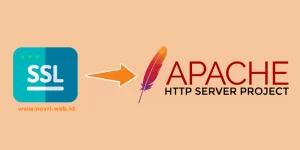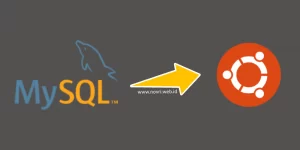Bagaimana cara install file manager FileRun di VPS ubuntu ?. Sebagai admin dari pengelola VPS, mungkin Anda membutuhkan file manager agar lebih mudah dalam proses pengelolaan data-data. Hal ini juga akan sangat dibutuhkan bila pengelola file website/developer bukan Anda.
Banyak sekali layanan file manager gratis ataupun berbayar yang bisa digunakan untuk melengkapi VPS Anda. Pada kesempatan kali ini saya akan menggunakan file manager FileRun. Selain dapat digunakan untuk pengelolaan file di vps, filerun juga bisa digunakan untuk pengelolaan foto dan lainnya.
Dalam panduan cara install file manager filerun di VPS ubuntu, saya akan menggunakan spesifikasi server berikut :
Sistem Operasi : Ubuntu 18:04
Web Service : Nginx
PHP : 7.2
Database : MariaDB 10.3
Dan untuk requirement server untuk instalasi FileRun adalah
- Minimum PHP 7.1 (Recommended: 7.3+)
- ionCube loader v10.2+ extension
- PDO MySQL extension
- openssl extension
- gd extension
- mbstring extension
- exif extension
- xml extension
- zlib extension
- FFmpeg (optional)
- ImageMagick (Optional)
Jika menggunakan sistem operasi ubuntu dan Nginx versi lain, panduan ini tetap masih dalam Anda ikuti. Karena pada dasarnya akan sama untuk proses instalasi.
Tanpa berlama-lama, mari kita mulai saja instalasi file manager FileRun.
Cara Install File Manager FileRun di VPS Ubuntu
Kita akan membuat database dahulu untuk menyipan data-data dari FileRun. Jika Anda menggunakan service database lain, maka bisa menyesuaikan cara pembuatan databasenya.
Langkah 1 – Buat Database
Hal pertama silakan Anda akses SSH dengan user root.
Jalankan perintah berikut untuk masuk ke prompt mariaDB,
mysql -u user -p
Masukan password user akses vps yang Anda miliki.

Disini saya tidak menggunakan user root, karena sebelumnya saya telah membuat user baru. Anda dapat mengikuti paduan dibawah ini untuk membuat user baru di VPS ubuntu.
Baca Juga : Cara Menambah User di VPS Ubuntu
Selanjutnya buat akun database baru, atau Anda juga bisa membuat user serta password database baru seperti pada panduan ini.
Jalankan perintah dibawah untuk membuat user dan password database baru.
CREATE USER username@localhost IDENTIFIED BY 'password-user';
username : username database
password : password database

Jika ingin cek apakah user sudah berhasil dibuat, maka bisa ketikan perintah berikut.
SELECT User FROM mysql.user;

Pada screenshot diatas terlihat beberapa user database yang tersedia pada VPS saja. Pada command diatas saya membuat user panel dan sudah terdaftar.
Proses selanjutnya buatlah database yang mudah untuk Anda ingat.
CREATE DATABASE nama_database

Pada bagian ini kita akan memberikan privileges kepada user panel untuk mengelola database Panel2021.
Jalankan perintah dibawah dengan menyesuaikan detail user, nama dan password database yang telah dibuat.
grant all privileges on DATABASE_NAME.* TO 'USER_DATABASE'@'localhost' identified by 'PASSWORD';

Kita telah berhasil membuat akun database. Selanjutnya kita akan menginstall file manager pada subdomain yang telah saya buat sebelumnya.
Baca Juga : Cara Membuat Subdomain di VPS
Terkait pembuatan subdomain, sebaiknya folder subdomain diletakan berbeda dengan directory website utama. Anda bisa membuat folder subdomain di /var/www/nama_sub. Karena bila Anda letakan pada folder website utama (domain utama) nantinya tidak dapat create, edit dan delete file.
Langkah 2 – Download FileRun
Silakan Anda masuk ke lokasi directori subdomain atau tempat FileRun akan Anda install. Pada panduan ini saya menggunakan subdomain dan berada di /var/www/subdomain. Gunakan command cd untuk masuk ke directory.
Ingat !. sesuaikan dengan lokasi folder subdomain atau directory Anda.
cd /var/www/subdomain

Selanjutnya download filerun dengan menjalankan perintah dibawah ini.
sudo wget -O FileRun.zip http://www.filerun.com/download-latest

Extract fileRun yang telah terdownload ke server VPS.
sudo unzip FileRun.zip

Langkah 3 – Instalasi FileRun
Pada proses selanjutnya kita akan melakukan instalasi FileRun.
Silakan Anda ubah hak akses pada folder tempat FileRun berada menjadi www-data. Silakan jalankan perintah dibawah ini, dan pastikan menyesuaikan lokasi folder.
sudo chown -R www-data:www-data /var/www/sub.domain.com
Jika sudah, akses nama subdomain atau domain yang digunakan untuk instalasi fileRun di browser. Bila saat akses di browser muncul pesan seperti screenshot dibawah, artinya ekstensi ionCube belum Anda install.
Baca Juga : Cara Install PHP IonCube Loader di VPS Ubuntu

Setelah info untuk installer file run muncul, silakan Anda klik “Next” saja hingga ke halaman konfigurasi database. Pastikan untuk spesifikasi server requirement yang dibutuhkan oleh file run tercentang semua (hijau).

Isikan detail database (username, namaDB, password) yang telah Anda sebelumnya dan klik “Next“.

Simpan username dan password yang muncul untuk login ke file manager.

Silakan Anda klik “Next” untuk melakukan proses login ke File Manager. Namun, ketika klik next dan akan login muncul error “Fatal error: Uncaught Error: Call to undefined function FileRun\mb_strtoupper()” artinya mbstring extension belum aktif.
Baca Juga : Cara Install PHP Mbstring di VPS Ubuntu
Langkah 4 – Konfigurasi FileRun
Terakhir Anda perlu melakukan konfigurasi pada FileRun. Untuk yang pertama kita akan melakukan pengamanan pada script fileRun. Silakan Anda ubah hak akses pada folder subdomain atau domain tempat filerun berada menjadi root. Jalankan perintah dibawah ini.
sudo chown -R root:root /var/www/sub.domain.com

Perintah diatas bertujuan agar fileRun tidak dapat melakukan perubahan PHP. Hanya folder system/data saja yang membutuhkan akses untuk melakukan perubahan PHP. Sehingga Anda perlu memberikan hak akses www-data kepada system/data.
Jalankan perintah berikut ini.
sudo chown -R www-data:www-data /var/www/sub.namadomain.com/system/data

Secara default, folder utama superuser terletak di dalam /var/www/sub.domain.com/system/data/folder. Penting bagi Anda untuk mengedit akun pengguna, dari panel FileRun, dan mengatur jalur folder utama yang mengarah ke folder yang terletak di luar area publik server web Anda (yaitu di luar /var/www/).
Akses kembali ke prompt mariDB untuk menghapus privileges Alter dan Drop. Jalankan perintah dibawah setelah berada di prompt mariaDB.
REVOKE ALTER, DROP ON nama-database.* FROM 'user-database'@'localhost';
FLUSH PRIVILEGES;

Jika suatu saat Anda ingin melakukan update FileRun melalui panel filerun maka Anda perlu menambahkan kembali privileges Alter dan Drop. Perintahnya seperti dibawah ini.
GRANT ALTER, DROP ON nama-database.* FROM 'user-database'@'localhost';
FLUSH PRIVILEGES;
Selanjutnya Anda dapat melakukan login kembali ke file manager melalui browser untuk membuat user dan memberikan akses ke folder yang Anda inginkan.
Ubahlah password superuser Anda. Jika ingin mengganti nama dan username juga dapat Anda lakukan.

Selanjutnya ke tab permission, isikan dengan directory yang bisa diakses oleh akun tersebut. Klik “Check Path” untuk memastikan bahwa direktori yang Anda masukan valid. Sedangkan bila ingin membuat folder baru cukup klik “Create Folder Now”.
Dan klik “Save Changes” Bila path direktori telah valid. Anda dapat logout dan login kembali.

Ketika Anda membuat, menghapus atau mengubah file serta folder kemungkinan akan terjadi error. Hal tersebut dikarenakan belum melakukan perubahan pada hak akses path direktori menjadi www-data. Contoh errornya seperti berikut.

Karena hak akses pada /var/www/webbaru.com belum saya ubah ke www-data. Silakan Anda jalankan perintah berikut untuk untuk mengubah hak akses menjadi www-data. Silakan ganti bagian domain.com dengan path folder Anda.
sudo chown -R www-data:www-data /var/www/domain.com

Setelah selesai memberikan hak akses. Silakan Anda cek kembali dengan login ke file manager. Anda dapat menambahkan user maksimal 3 user. Bila FileRun yang Anda gunakan versi gratis. Silakan explore lebih jauh fitur-fitur yang ada di FileRun.
Demikianlah Cara Install File Manager FileRun di VPS Ubuntu. Semoga bermanfaat dan dapat membantu Anda. Jangan lupa untuk shared artikel ini kepada teman, kerabat, saudara atau lainnya. Agar mimin novri.web.id lebih semangat dalam membuat panduan-panduan lain.